Windows 10をUSBメモリにインストールする
USBメモリにWindows10をインストールする方法
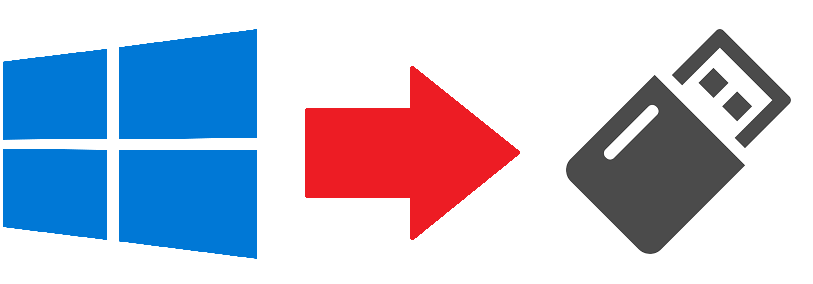
USBメモリにWindowsをインストール
必要なもの
- 普通に使えるWindowsXP以上のパソコン
- USBメモリ 32GB以上
- Windows10のインストールディスクまたはイメージ (マイクロソフトからダウンロードしてきてください)
準備
Rufusをダウンロードする
https://rufus.ie/からダウンロードする
USBメモリをフォーマット
Rufusを使ってUSBメモリを以下のような設定にしてフォーマットします。
イメージは何も選択しないでください。
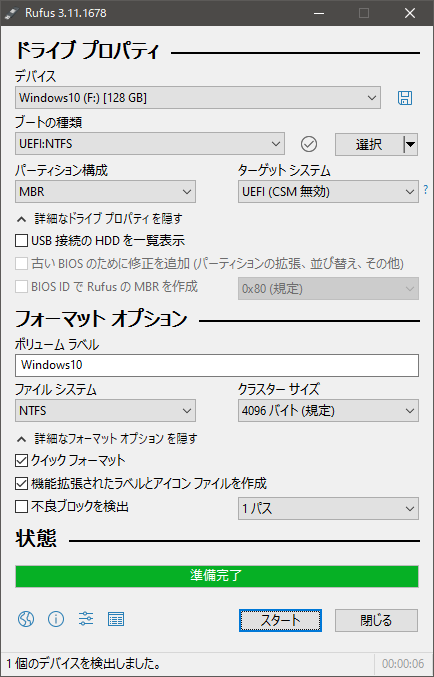
Windowsインストールディスクからinstall.esdをコピー
Windowsインストールディスクからinstall.esdもしくはinstall.wimをPCの任意の場所にコピーします。
install.esdもしくはinstall.wimの場所は
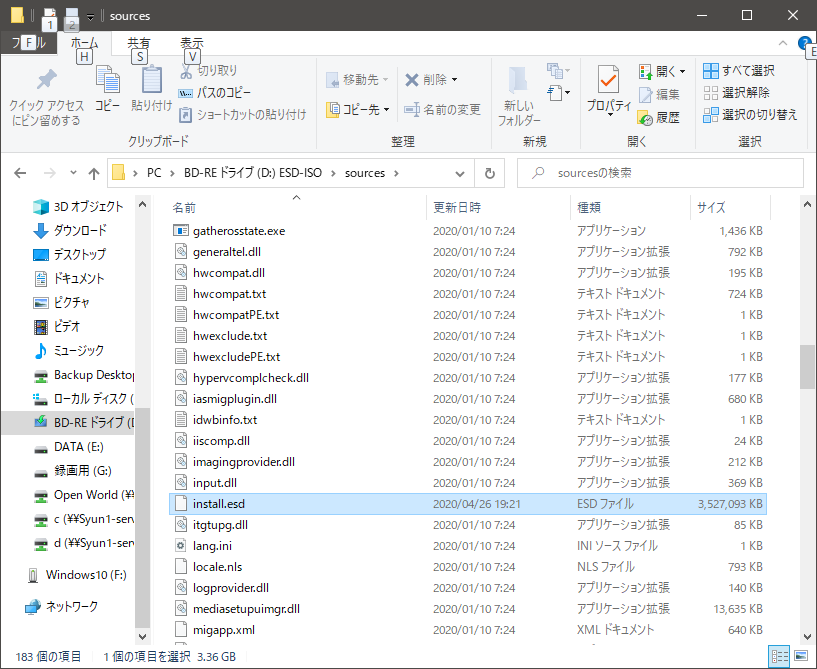
WinNTSetupのダウンロード
WinNTSetupを下記のリンクからダウンロードします。
https://www.softpedia.com/get/System/OS-Enhancements/WinNTSetup.shtml
リンク切れの場合はGoogleなどで検索してダウンロードしてきてください。
WinNTSetupの実行
WinNTSetupをダウンロードしたらRARだとおもうので7zipなど使って解凍してください。
解凍すると
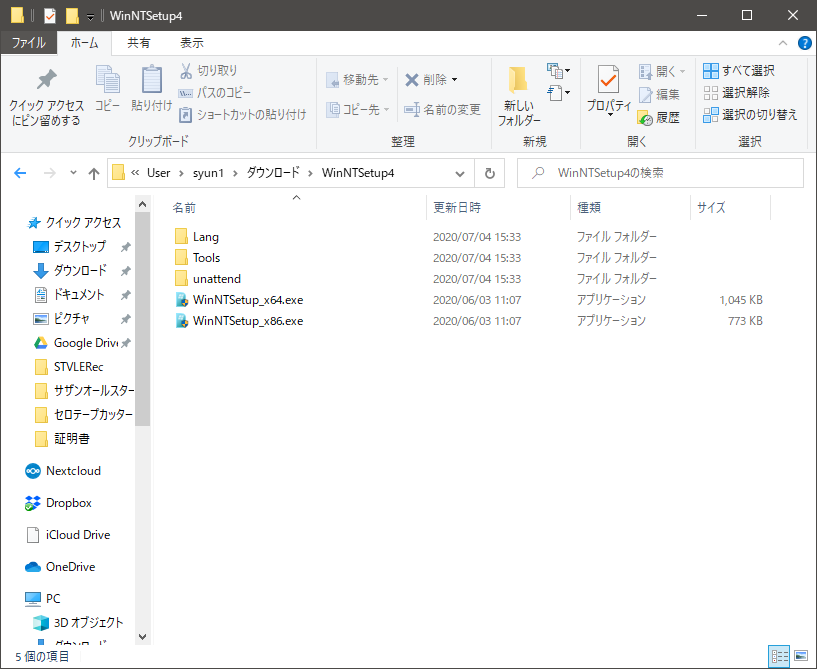
exeファイルがあるので32ビットはx86、64ビットはx64を選択して実行します。
install.esdファイルの選択
実行すると
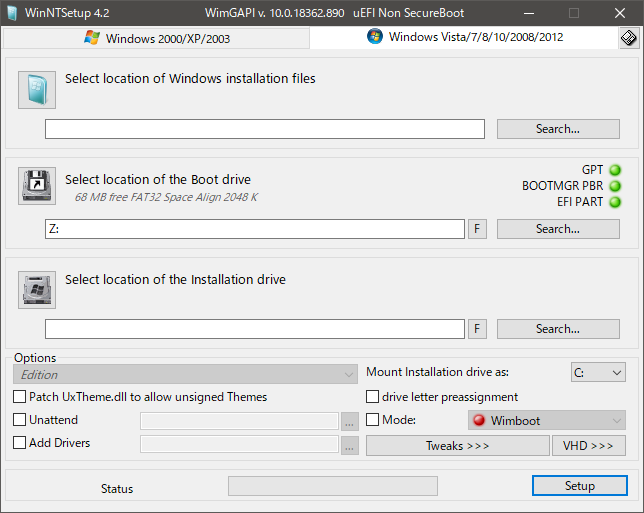
上のウインドウがでるので
Select location of Windows installation files のsearchからコピーした
install.esdもしくはinstall.wimを選択します。
インストールするUSBの選択
真ん中にある
Select location of the Boot driveのsearchをクリックしてインストールするUSBメモリを選択します。
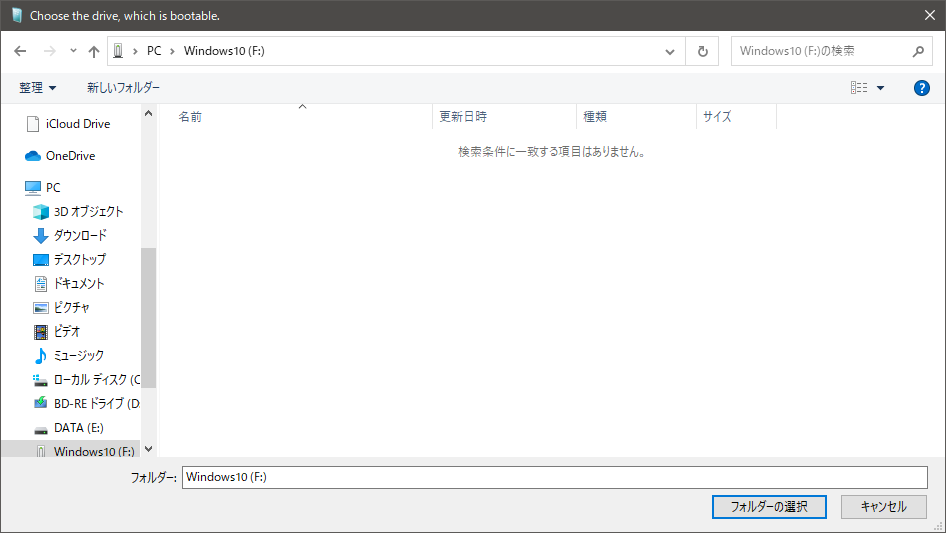
USBにVHD作成
今回のWindowsの起動の仕組みとしてはUSBの中にVHDファイルを作成してVHDをHDDとしてよみこみWindowsが起動するというかんじです。
ですのでUSBメモリの中にVHDを作成します。
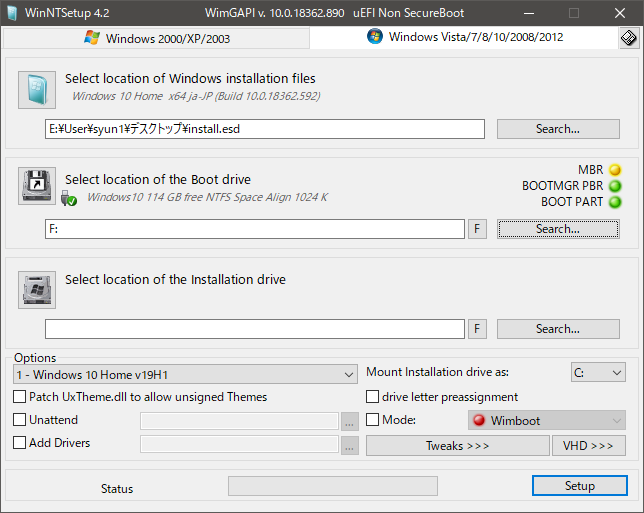
右下のVHD>>>をクリックしてください。
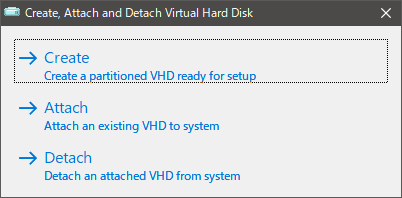
の画面がでるので、createを選んで
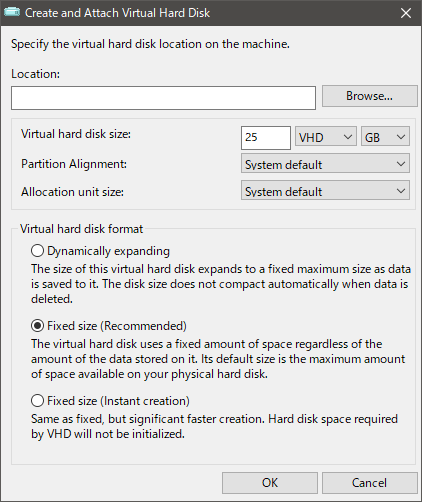
browseから
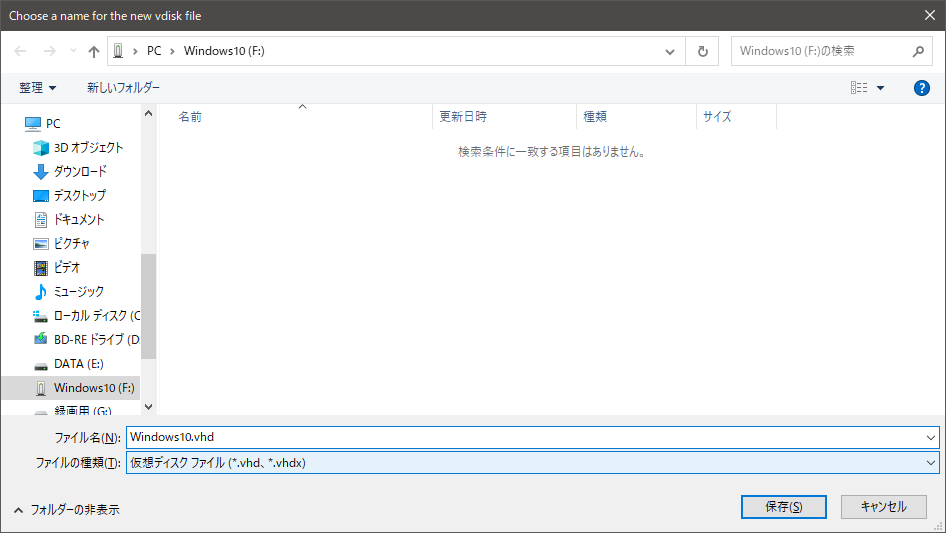
USBメモリを選択しVHDをUSBメモリの中に作成します。
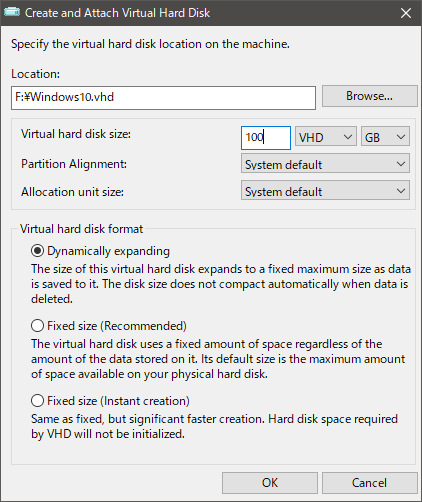
Virtual hard disk formatは、Dynamically expandingを選択します。
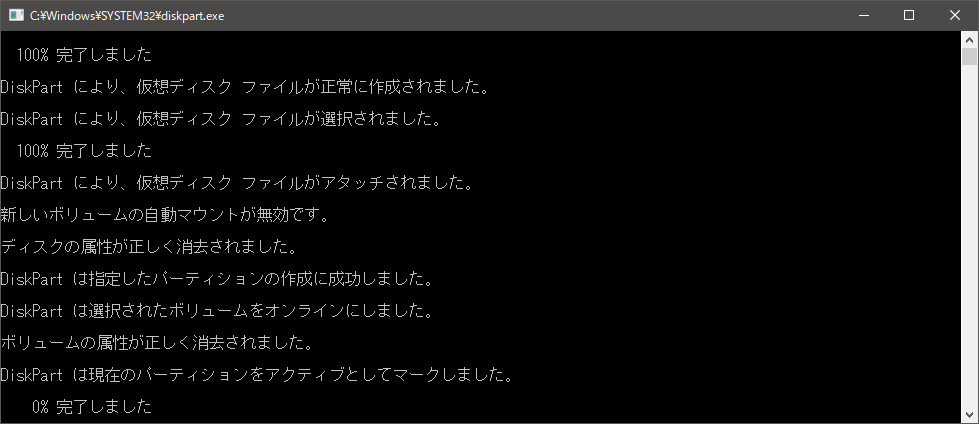
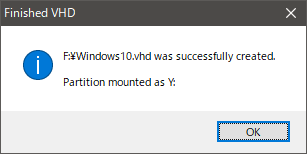
OKをクリックして上記のような画面が出ればVHD作成成功です。
書き込みの実行
そしたらUSBメモリにWindowsを書き込んでいきます。
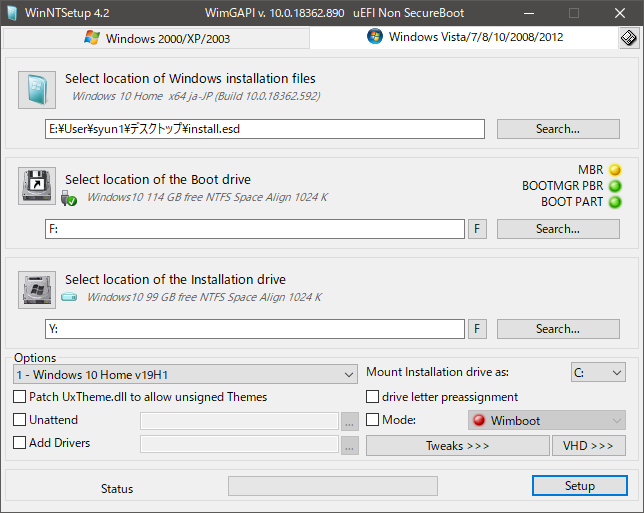
右下ののset upをクリックして
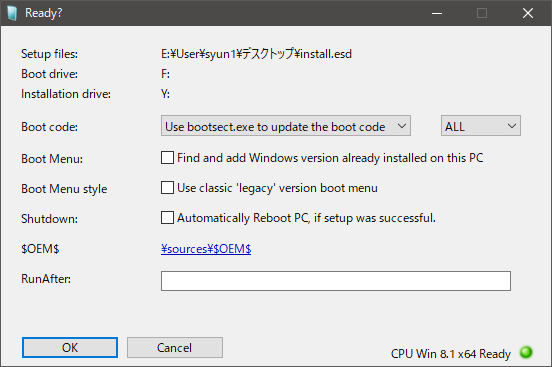
OKをおして実行します。
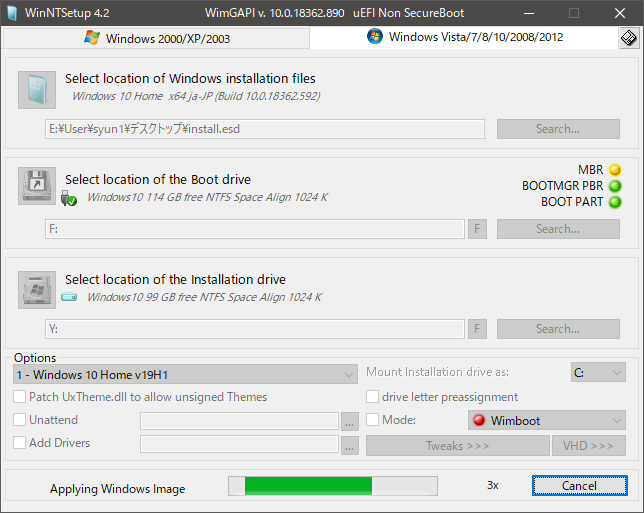
終わったら完了です。
USBメモリの起動
書き込みが完了したらBIOSでUSBから起動させます。
最新のPCだとUEFIが採用されているのでセキュアブートを無効にする必要があります。
セキュアブート無効の仕方は各PCでやり方が異なるので調べてください。
BIOSからUSBを選択
USBを挿し込み電源を押したらすぐF12もしくはEscを押す。
そうするとどのドライブから起動するか選択できるのでUSBメモリを選択します。USB HDDやメーカーの名前などが出ます。

しばらく待つ
初めてUSBから起動するとUSBに入れたWindowsがPCに接続されているものを読み込むので時間がかかります。(場合によっては一時間)途中で電源を落とさずに待ちましょう。


Windowsの設定をする
しばらくするとWindowsの設定画面がでるので画面の指示に従って設定を行う。


ドライバを手動で追加する必要がある場合も
ネットワークドライバなどが入っていない場合もある。ほかのPCやHDDから起動して手動でドライバをもってくる必要がある。
まとめ
USBにWindowsをインストールすることは可能でした。しかし手間がかかったり安定性がなかったり、メーカー製PCの場合ドライバを自分で追加する必要があったりする。今回の場合ネットワークドライバが入っていなかったので後で手動で追加しました。また、使用するUSBメモリやポートで速度が変わっります。今回の場合は少しストレスを感じる速度でした。
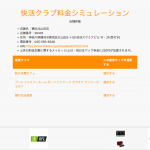



Discussion
New Comments
大変素晴らしい記事をありがとうございます. おかげさまで, 遠隔地の孫に調整済みの Windows 10 を送りつけることができます.
次の望みは, 手元に同じもの, つまりブータブル USB のクローンを残すことです. それで, AOMEI Backupper Standard と Acronis TrueImage 2021 でクローンを作ってみました.
クローン結果は両方同じ症状で, ブートに失敗します. ブート開始直後のブルー・スクリーンに出るメッセージは:
Your PC/Device needs to be repaired
File: \Windows\system32\winload.efi
Error code: 0x00…00e
このエラーはブータブル Windows 10 のクローン時によく出るもののようでで, HDD/SSD インストールの場合に関する記事なら多数あります.
このサイトの手順で作ったブータブル USB をクローンするにはどうすればよいのでしょうか?
長谷部です. 自己解決しました.
Windows 環境ではあれこれあれこれ支障があって, NG でした.
解決策は Linux の dd コマンドでの RAW モードコピーです.
当然コピー先 USB メモリが元以上の容量必要です. また bs (ブロック・サイズ) を USB メモリのページ・サイズ (4 KiB) に合わせないと, USB メモリを破壊することがあるようです.
コメントありがとうございます。
サイトの管理怠っていて今気付きました。
解決されたようでよかったです!